Come formattare un Western Digital My Passport su Mac e PC

La riformattazione di un disco rigido Western Digital My Passport per funzionare bene su sistemi Windows e Macintosh non richiede tempo né richiede tecnologia. Eseguire il backup di tutte le informazioni importanti sull'unità prima di iniziare; tutti i dati rimasti sull'unità verranno distrutti durante il processo di riformattazione. Per ottenere i risultati migliori durante la riformattazione su sistemi Windows, utilizzare l'utilità di formattazione di Western Digital. A causa di una limitazione del sistema, Windows 2000, Windows XP e Windows Vista possono creare solo partizioni FAT32 da 32 GB, indipendentemente dalla capacità dell'unità.
Passaggio 1

Collega il disco rigido Western Digital My Passport al computer. Accendi entrambi i dispositivi.
Passaggio 2
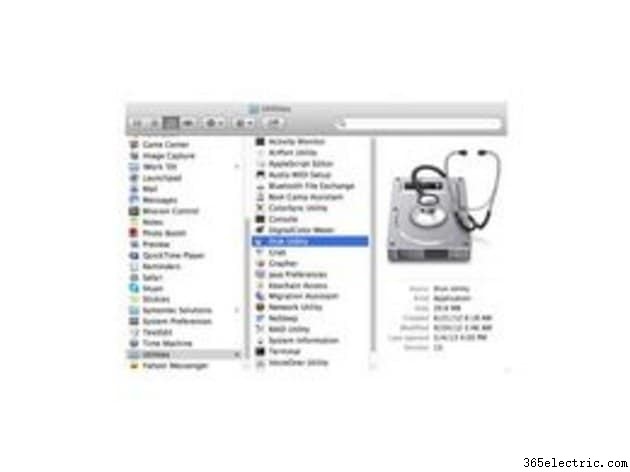
Fai clic sul Finder, apri la cartella "Applicazioni", apri la cartella "Utility" e scegli "Utility Disco".
Passaggio 3
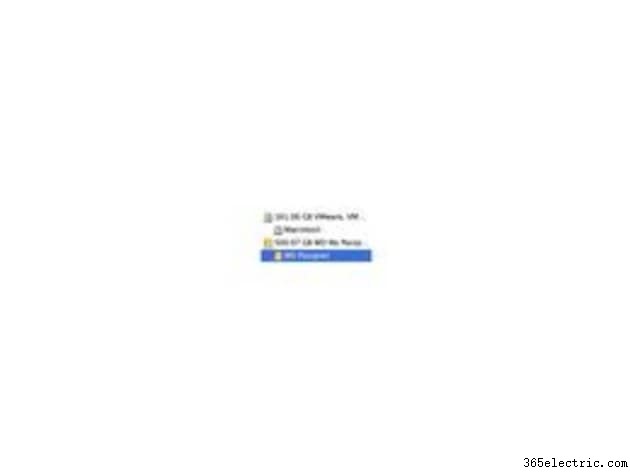
Seleziona l'unità che desideri riformattare.
Passaggio 4
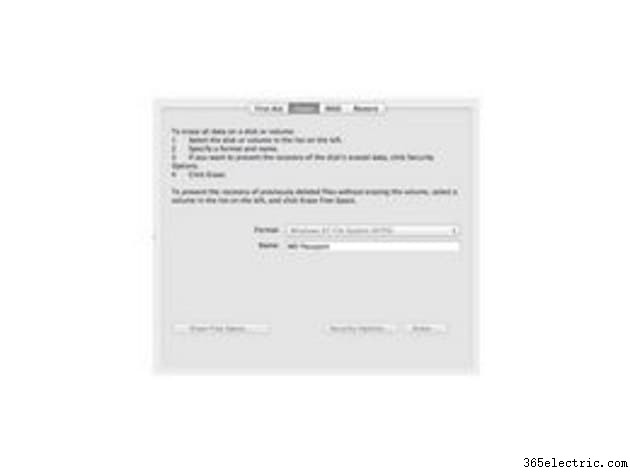
Fai clic su "Cancella" e apri il menu Formato. Scegli "FAT32". Immettere un nome per il disco rigido, se lo si desidera.
Passaggio 5
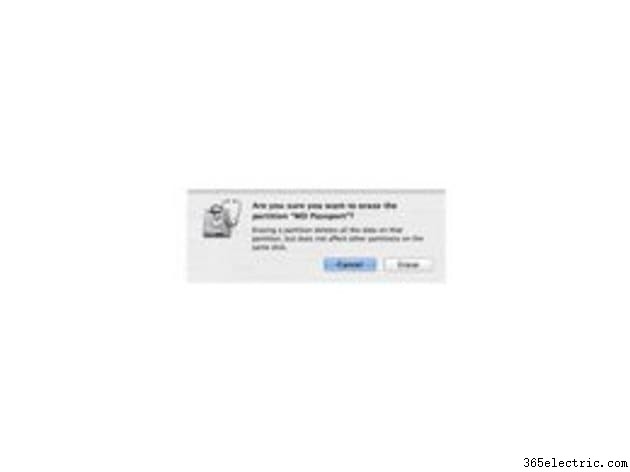
Fai clic su "Cancella". Si apre una schermata di conferma, in cui si afferma che tutte le informazioni sull'unità andranno perse se cancellate. Fai clic su "Cancella". Una volta completata, l'unità cancellata funzionerà su entrambi i sistemi Windows e Macintosh.
Passaggio 6
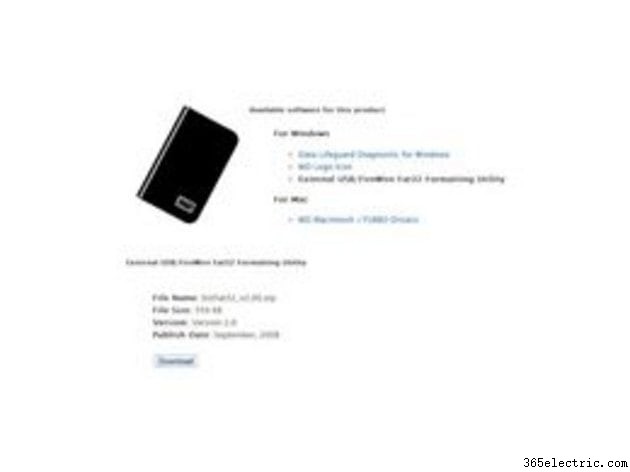
Scarica e installa l'utilità di formattazione FAT32 di Western Digital.
Passaggio 7

Collega il disco rigido Western Digital My Passport al computer. Accendi entrambi i dispositivi.
Passaggio 8
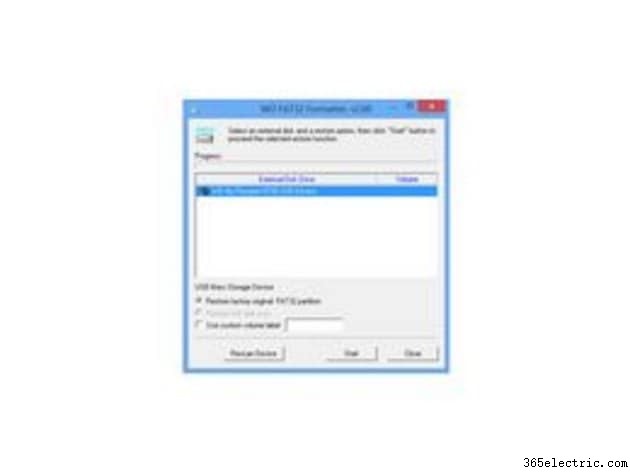
Aprire l'utility di formattazione FAT32 e selezionare il disco rigido esterno desiderato. Assicurati che "Ripristina partizione FAT32 originale di fabbrica" sia selezionato.
Passaggio 9
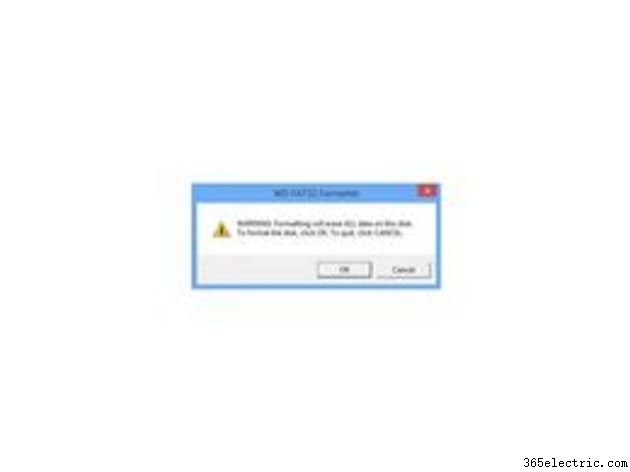
Fai clic su "Avvia". Viene visualizzato un messaggio di avviso che informa che tutti i dati sull'unità verranno distrutti. Fare clic su "OK" per continuare. Fare clic su "Sì"' per navigare tra i prompt.
Suggerimento
Crea un backup di tutti i dati importanti prima di riformattare i dischi rigidi Western Digital My Passport. Se stai utilizzando un computer portatile, assicurati che sia collegato prima di iniziare il processo di riformattazione.
Avviso
Le unità formattate FAT32 possono riconoscere solo file di dimensioni inferiori a 4 GB. Mac OS X crea file invisibili che possono apparire per impostazione predefinita sui sistemi Windows. Se tali file vengono spostati o modificati, il file potrebbe danneggiarsi irreparabilmente. A partire da Mac OS X 10.6, il sistema può solo leggere, non scrivere, file su unità formattate NTFS.
